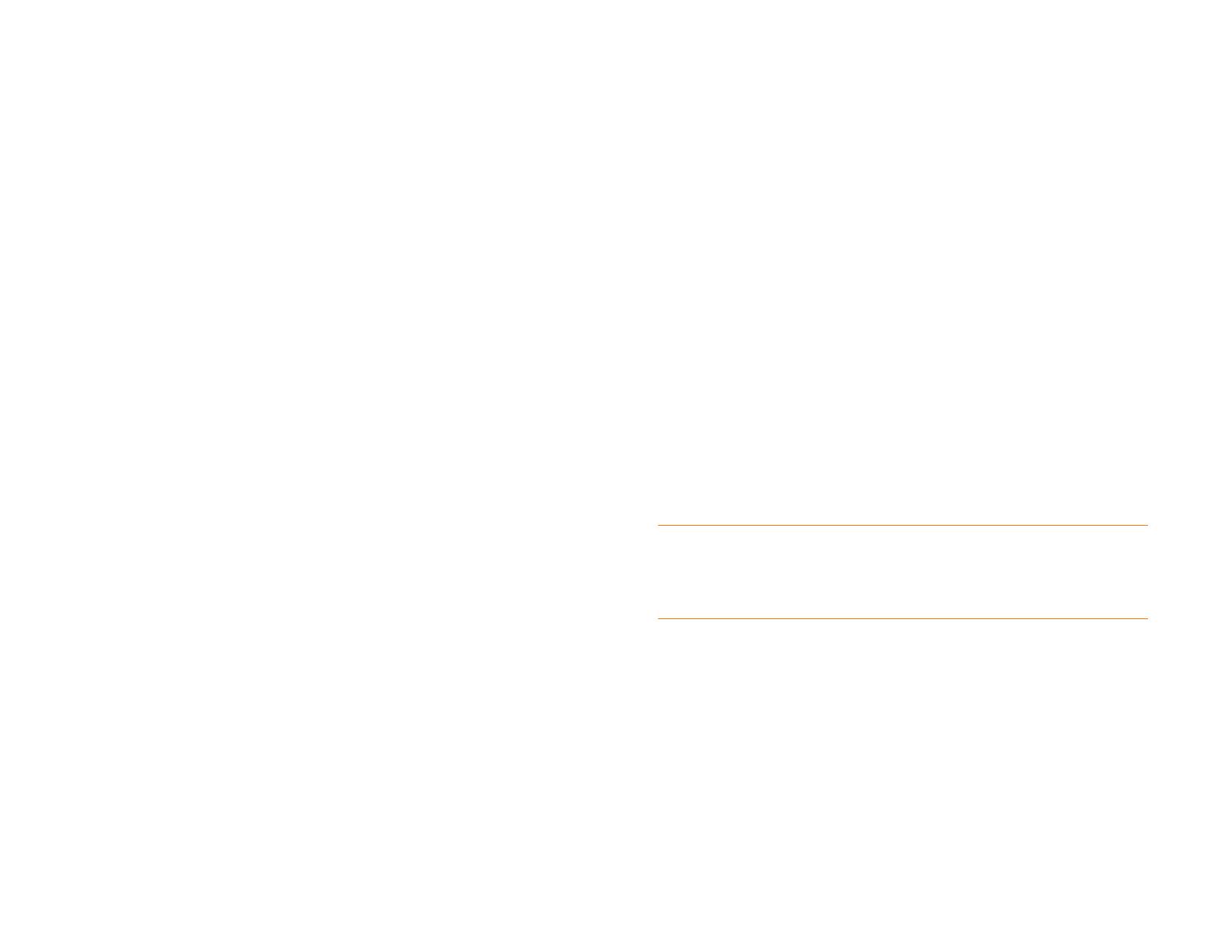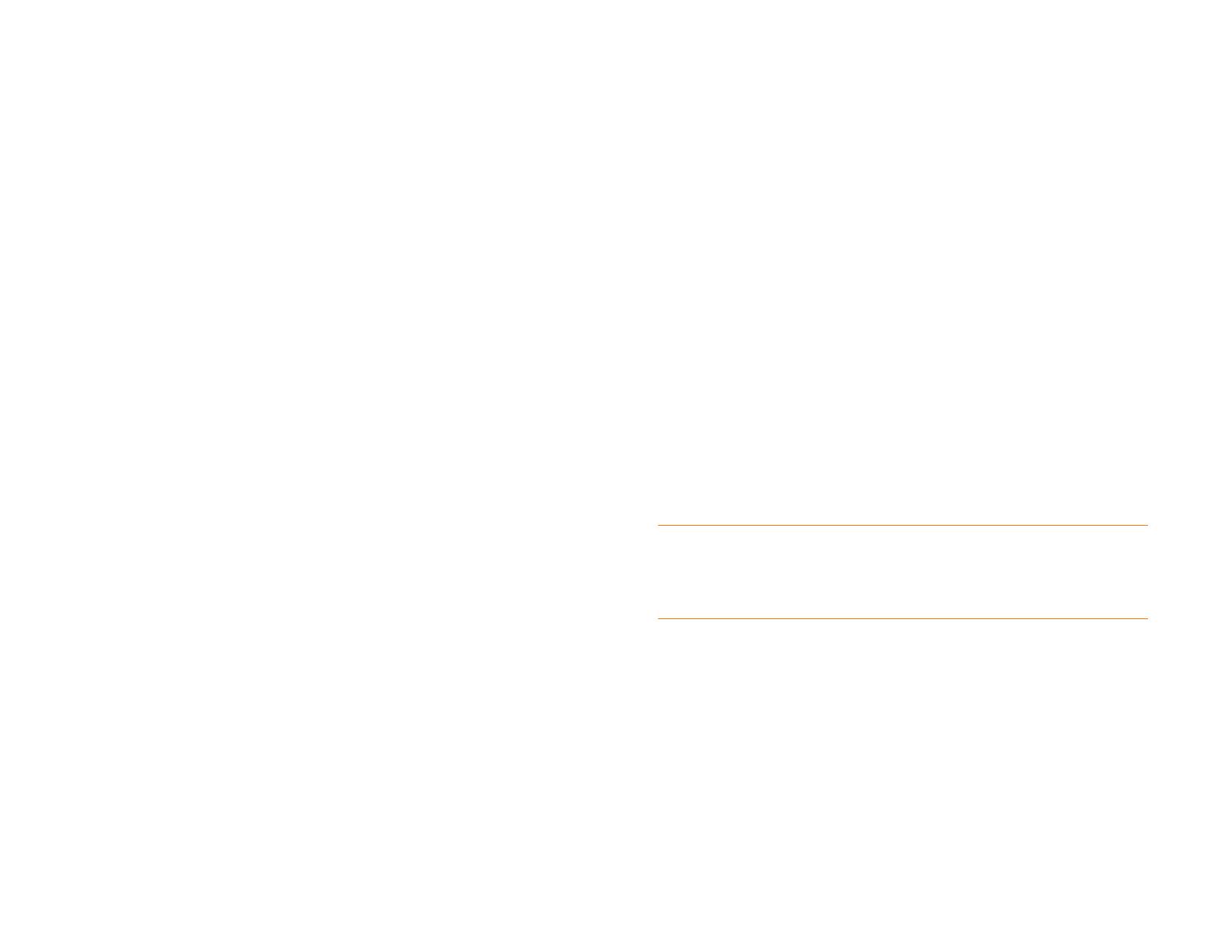
8 Chapitre 1 : Bienvenue
Votre Téléphone Palm
®
Pre™ Plus
En un seul appareil compact et indispensable, vous disposez maintenant de
toutes les fonctionnalités suivantes :
• Un téléphone sans fil perfectionné fonctionnant sous plate-forme Palm
®
webOS™
• Une suite complète d'applications organiseur : Contacts, Calendrier,
Notes et Tâches
• Transmission haut débit avec prise en charge des réseaux GPRS/EDGE et
UMTS (3G et HSDPA)
• Fonctionnalité Wi-Fi
• Un appareil photo numérique 3 mégapixels
• Fonctionnalité GPS
• Messagerie SMS intégrée, multimédia et instantanée
• Outils d'affichage et de gestion de fichiers Microsoft Office et Adobe PDF.
Vous voici à présent l'heureux propriétaire du tout nouveau Téléphone
Palm
®
Pre™ Plus. Ce téléphone dernier cri, doté d'un clavier complet
coulissant intègre une interface tactile multipoint et le dernier système
d'exploitation multitâche de Palm, la plate-forme Palm
®
webOS™, dans un
appareil à la fois élégant et compact. Voici quelques-uns des points forts de
votre nouveau téléphone.
Gestes : votre Téléphone Pre Plus vous permet de passer des appels,
naviguer dans l'interface, gérer vos informations et applications en quelques
gestes simples directement sur l'écran tactile ou dans la zone des gestes
située juste en dessous de l'écran. Pour en savoir plus à ce sujet, consultez
Les gestes : pression, défilement, glissement, pichenette, pincement ou
accédez à palm.com/support pour visionner des animations illustrant ces
différents gestes. Le Guide de mise en route livré avec votre Téléphone Pre
Plus contient un guide détachable au format poche spécialement conçu
pour vous aider à vous familiariser avec les gestes de votre nouveau
téléphone. Il ne vous faudra que peu de temps pour parvenir à maîtriser ces
gestes.
Plate-forme multitâche : vous pouvez ouvrir un grand nombre
d'applications en même temps sur votre téléphone et passer de l'une à
l'autre est un véritable jeu d'enfant. Pour ouvrir les applications de votre
choix, accédez à l'écran de lancement. La vue Carte vous permet d'afficher
la liste de toutes vos applications ouvertes. Pour afficher une application et
commencer à l'utiliser, il vous suffit de la sélectionner en appuyant dessus.
Pour plus d'informations, voir Ouverture d'applications. Vous pouvez aussi
envoyer un email ou surfer sur Internet au cours d'un appel.
La fonction Palm
®
Synergy™: La fonction Palm
®
Synergy™ de votre
Téléphone Pre Plus affiche les informations issues de diverses sources dans
une même vue. Vous pouvez ainsi accéder facilement à vos données sans
devoir vous souvenir de l'emplacement où vous les avez stockées.
Admettons par exemple que vous disposez d'un compte de messagerie
Google pour vos emails, contacts et événements de calendrier personnels et
d'un compte Exchange pour vos emails, contacts et événements
professionnels. Les applications Email, Contacts et Calendrier de votre
Téléphone Pre Plus vous permettent toutes de consulter les informations
issues de ces deux comptes dans une seule et même vue sans pour autant
« fusionner » les deux sources d'informations. Pour en savoir plus à ce sujet,
reportez-vous aux paragraphes consacrés aux contacts liés, aux calendriers
superposés et à la boîte de réception unique des emails aux sections
Contacts, Calendrier et Emails, respectivement.
REMARQUE Voir Comptes en ligne disponibles pour le téléphone Palm
®
webOS
TM
pour obtenir la liste à jour des comptes en ligne que vous pouvez
configurer sur votre téléphone et pour plus d'informations sur le comportement de
ces comptes.
Dans l'application Messagerie, la fonction Synergy permet de regrouper
toutes les discussions que vous avez eues avec une même personne dans
une seule et même vue. Si vous démarrez un chat IM avec Guy, par
exemple, vous pouvez poursuivre la conversation lorsque Guy se
déconnecte d'IM en lui envoyant un message SMS. Toutes ces informations
apparaissent dans la même vue. Pour plus d'informations, voir Messagerie.
Recherche universelle : besoin d'appeler Guy ? Il vous suffit de sortir le
clavier en le faisant glisser, puis de taper le texte guy. Si son nom figure dans
votre liste de contacts, ses numéros de téléphone s'afficheront dans les
résultats de la recherche. Sélectionnez le numéro souhaité et le tour est
joué ! La recherche sur le Web est tout aussi simple et rapide. Pour plus